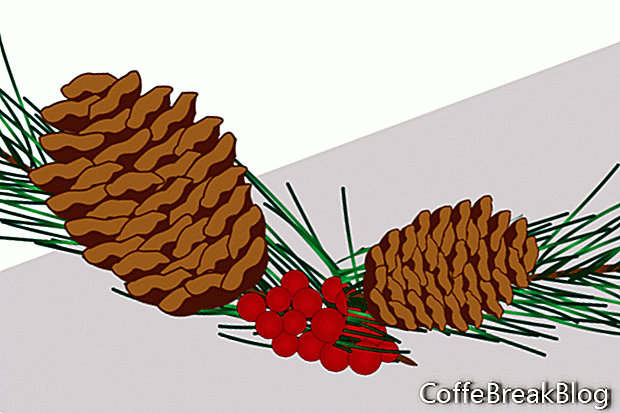In questo tutorial, disegneremo una pigna in Illustrator
R. Esistono diversi modi per disegnare una pigna, ma questo metodo suddivide il disegno fino all'elemento più semplice, che è la scala o la foglia della pigna.
Le squame della pigna possono variare a seconda del tipo di pigna. Quindi, ho iniziato con una foto di una pigna per ottenere la forma base per una scala. Ogni scala ha due parti. C'è il corpo della scala e la punta di colore più chiaro.
- Con lo strumento Penna, disegna la forma base per la tua scala. Impostare il riempimento su un colore marrone medio.
- Sul livello successivo, disegna solo la punta della scala. Imposta il riempimento in un colore marrone più chiaro e il tratto sullo stesso colore marrone medio.
- Raggruppa questi livelli in modo che possiamo lavorare con loro come un unico oggetto.
Lo ripeteremo altre due volte, in modo da avere tre varianti della nostra scala. Alterneremo ogni variazione mentre costruiamo la pigna. Ciò aggiungerà un po 'di realismo all'illustrazione.
Ora che abbiamo le nostre tre scale, iniziamo a costruire la pigna. Inizieremo dall'alto e procederemo verso il basso, in modo che ogni scala si sovrapponga leggermente alla scala precedente.
- Posizioniamo la prima scala nella parte superiore del cono. Ruota il gruppo di scale in modo che corrisponda all'angolo della scala nella fotografia.
- Seleziona e copia una diversa variazione di scala. Incolla la scala in posizione e ruota secondo necessità per adattarla alla scala nella foto. La seconda scala dovrebbe sovrapporsi alla prima.
La nostra prima fila ha due scale. La riga successiva avrà tre.
- Inizia la riga successiva di scale posizionando una terza scala centrata sotto le prime due.
- Posiziona le due scale successive su ciascun lato del terzo, per completare la riga.
Per la terza riga, aggiungeremo prima due scale su ciascun lato e l'ultima la scala centrale. Alternando in questo modo si aggiunge una piccola varietà.
Per creare ancora più varietà, occasionalmente capovolgi la scala in orizzontale prima di aggiungerla a una riga.
- Per capovolgere la scala in orizzontale, selezionare il gruppo e fare clic su Oggetto - Trasforma - Rifletti - Verticale.
Dato che la nostra pigna ha la forma di un uovo, possiamo costruire le prossime file un po 'più larghe usando più scale. Quindi ridurremo la larghezza delle prossime righe a tre.
Nota: se la parte superiore della pigna è un po 'piatta, basta aggiungere una scala in alto.
Copyright 2018 Adobe Systems Incorporated. Tutti i diritti riservati. Le schermate dei prodotti Adobe sono state ristampate con l'autorizzazione di Adobe Systems Incorporated. Adobe, Illustrator è / sono [a] marchi registrati o marchi registrati di Adobe Systems Incorporated negli Stati Uniti e / o in altri paesi.
Istruzioni Video: imparare a disegnare un grappolo d'uva a matita (Potrebbe 2024).